Una guía para configurar y tomar medidas de la respuesta de frecuencia de los auriculares con miniDSP EARS.
Hay dos razones ineludiblemente buenas para usar el equipo de prueba miniDSP EARS para medir auriculares. A saber, su bajo precio y facilidad de uso. Es una mera fracción del costo de una plataforma de medición profesional, y la disponibilidad inmediata y la facilidad de uso de los EARS para principiantes significan que su base de usuarios entusiastas de los auriculares seguirá creciendo.
El miniDSP EARS incluye muy buenas instrucciones y documentación para principiantes. Funciona bien con el software gratuito y generalmente bien considerado Room Equalization Wizard (REW). Funciona en Windows, Apple OS y Linux sin instalar controladores. Ganar. Ganar. Ganar.
Los objetivos son:
- En la medida de lo posible, reproduzca las mismas condiciones de medición entre varios revisores y en varios auriculares.
- Ser transparente en la metodología.
- Para maximizar la consistencia en todas las mediciones, independientemente de la ubicación o el operador.
El proceso se dividirá en tres partes:
- Configuración física: esta sección cubrirá el entorno y la configuración del propio dispositivo EARS.
- Configuración del software REW: esta sección se centrará en garantizar configuraciones y resultados consistentes en el software Room EQ Wizard.
- Realización de mediciones: donde la goma se encuentra con la carretera (o el terciopelo se encuentra con la oreja de silicona, por así decirlo).
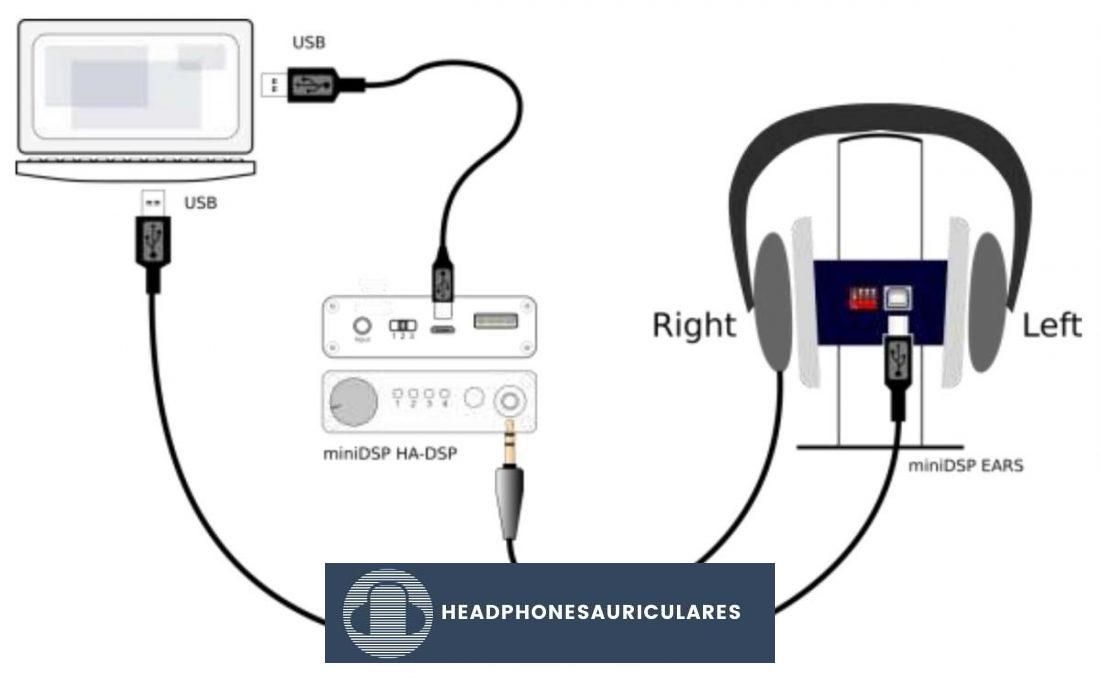
Configuración física
Espacio de trabajo
Primero, analicemos la habitación en la que se realizarán las mediciones. Idealmente, esta sala debe estar en SILENCIO y no debe ser interrumpida durante las mediciones. Esto es para asegurar que ningún sonido exterior se filtre en las mediciones. Esto significa que no hay videos de fondo ni música mientras se realizan las mediciones.
Desactive las notificaciones audibles del teléfono celular. Aléjese (o mejor aún, apáguese) de dispositivos como ventiladores, acondicionadores de aire o refrigeradores. Retire todo lo posible que pueda hacer ruido.
El propio EARS debe estar firmemente apoyado sobre una base sólida. Mis medidas están hechas en mi pequeño escritorio en una esquina de mi sótano. Es cierto que las paredes de concreto insonorizadas de un pie de espesor que me rodean están estropeadas por ventanas, pero permanecen cerradas durante el tiempo de prueba.

“Las mediciones deben realizarse en buenas condiciones. Si bien la técnica de barrido utilizada por los programas modernos de medición acústica es bastante robusta, el ruido externo aún puede corromper una medición. Tenga en cuenta las fuentes de ruido externo, como ventiladores de computadora, aire acondicionado, ruido de tráfico, aviones, etc. Si es necesario, elija una ubicación o una hora del día para la medición que minimice el ruido.
Las bajas frecuencias en particular son susceptibles al ruido externo. Incluso si no puede escuchar (o no es consciente de) las fuentes de ruido externo, aún pueden aparecer en sus mediciones. Si no obtiene mediciones consistentes a baja frecuencia, el ruido externo es la razón más probable.
Intente mantener el espacio alrededor de las OREJAS libre de otros objetos y mantenga ambos lados similares. Por ejemplo, no coloque los EARS de modo que un canal esté al lado de una pared y el otro esté mirando hacia la habitación”. – Manual de usuario de EARS
Ajustes de la unidad EARS
Me pareció innecesario ajustar la altura de la unidad EARS tal como llegó: los tornillos permanecen en el cuarto orificio desde arriba y el segundo orificio desde abajo. Los auriculares de tamaño completo se ajustan fácilmente para adaptarse a este tamaño.

Los interruptores DIP de ganancia del micrófono interno (ubicados en la parte frontal de la unidad) también deben dejarse en sus posiciones predeterminadas (18 dB): 1 arriba, 2 abajo, 3 abajo, 4 abajo.

Requisitos de DAC y amplificador
Para realizar una medición, debe utilizar un DAC y un amplificador independientes de alta calidad para generar tonos y calibrar los EARS del miniDSP. Estoy usando un iFi iDSD Nano conectado a través de USB a un MacBook Pro 2012 más antiguo. El Nano es un dispositivo básico, pero limpio y razonablemente competente que alimentará la mayoría de los auriculares correctamente.

Sugeriría usar un amplificador con un control de volumen de hardware. El proceso requiere calibrar la salida para cada par de auriculares medidos. Esto debe hacerse ajustando el volumen a un nivel de salida establecido, lo que requiere más o menos amplificación dependiendo de la sensibilidad e impedancia de los auriculares que se miden. Una perilla externa simplifica el proceso y permite algunos ajustes.
Configuración de la computadora
Se deben configurar dos cosas en su computadora antes de proceder con las mediciones. En primer lugar, el frecuencia de muestreo del DAC debe establecerse en 48kHz. Esta es la tasa que espera el EARS. En segundo lugar, el ganancia de entrada de los EARS debe establecerse en 0dB.
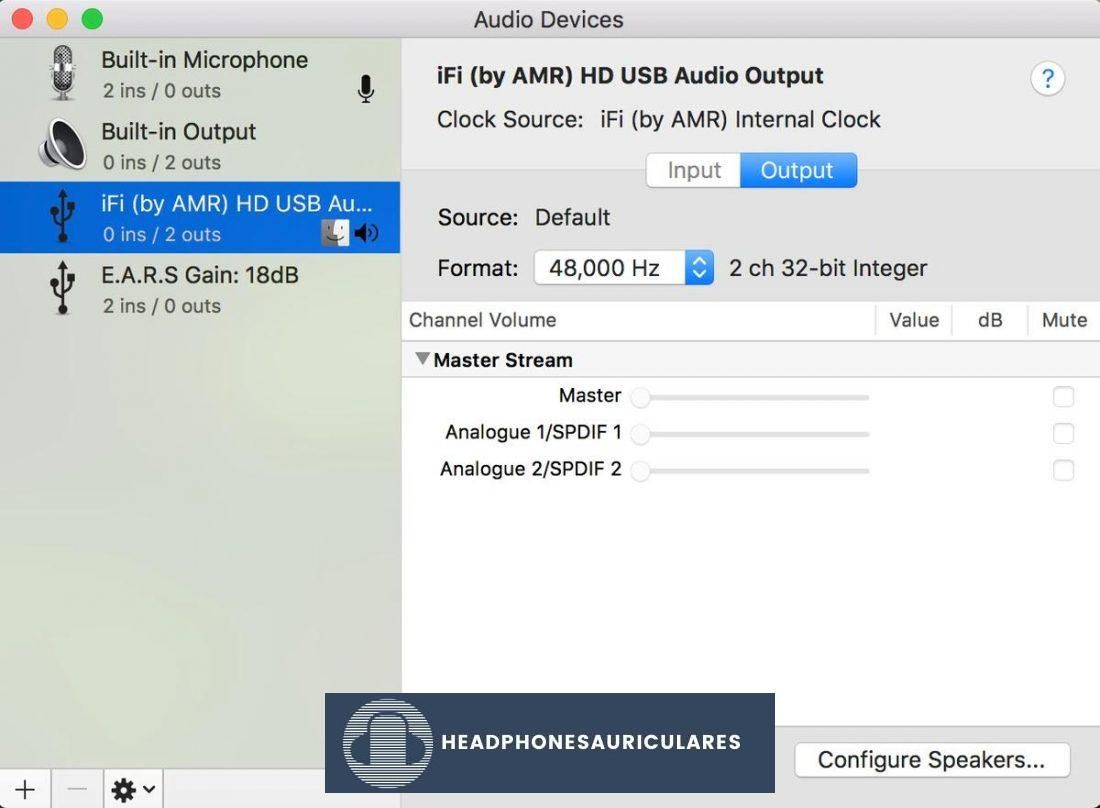
Tanto la frecuencia de muestreo como la ganancia de entrada se modifican en el Configuración de audio MIDI aplicación en Apple OS y en el Propiedades del panel de control de sonido: niveles pestaña en Windows.
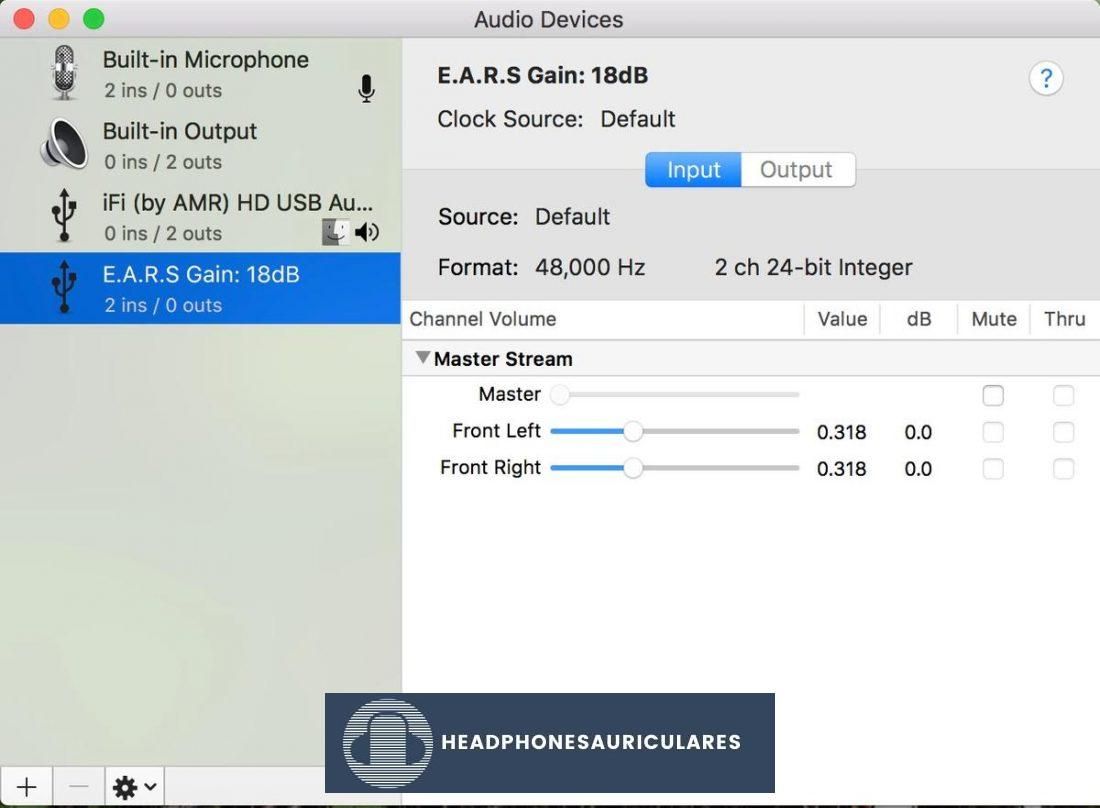
Configuración del software REW
Software asistente de ecualización de sala
Lo fantastico y gratis Asistente de ecualización de sala (REW) El software es el corazón del proceso de medición. Seleccioné la versión 5.15 de REW para que coincida mejor con la documentación actual de EARS. La versión 5.15 está disponible para descargar desde aquí.
Determinar el objetivo de calibración SPL
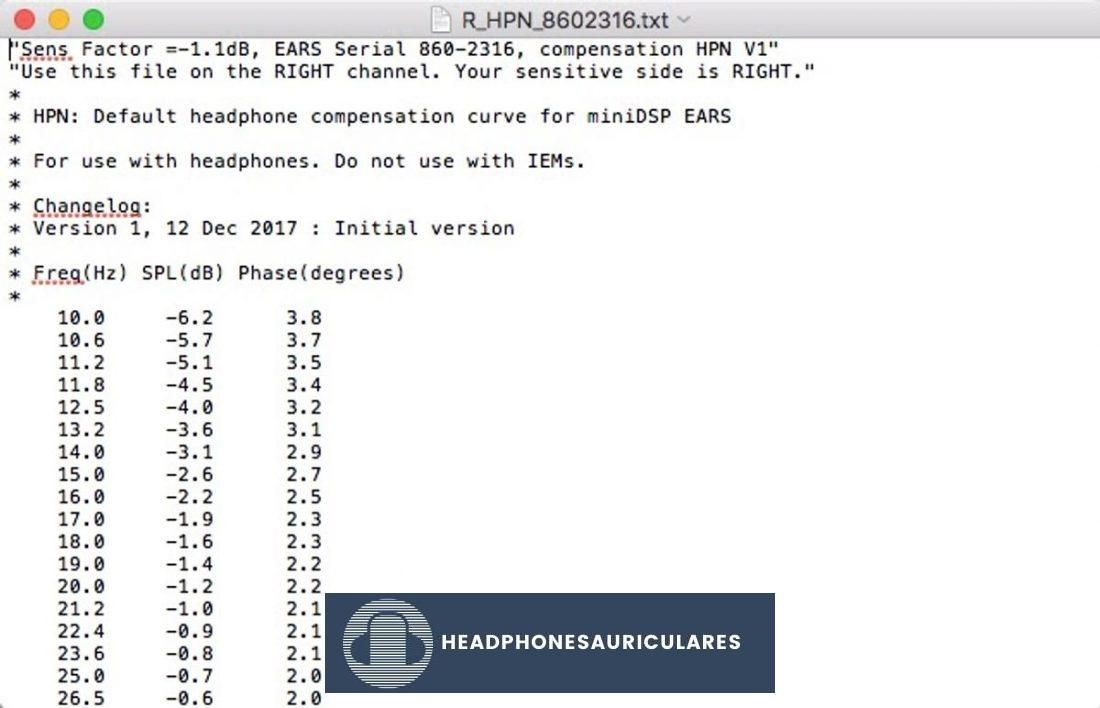
Anote el Factor de sensibilidad (Factor de sensibilidad) y Canal sensible (lado sensible) de su dispositivo EARS específico. Esta información se encuentra en la parte superior de los archivos de calibración. Por ejemplo, el factor de sensibilidad de mi EARS y el canal sensible son:
- -1.1 DERECHO
Utilice el factor de sensibilidad para determinar la Objetivos de calibración SPL para auriculares e IEM. Para auriculares, este es un factor de sensibilidad de -40 +. Para los IEM, este es un factor de sensibilidad de -30 +. Por ejemplo, los objetivos de calibración SPL para mis oídos son:
- Auriculares: (-40 + -1.1 =) -41.1
- IEM: -31.1
Estos valores se utilizarán en el REW Medidor SPL ventana.
Preferencias REW
presione el preferencias en la barra de herramientas REW.
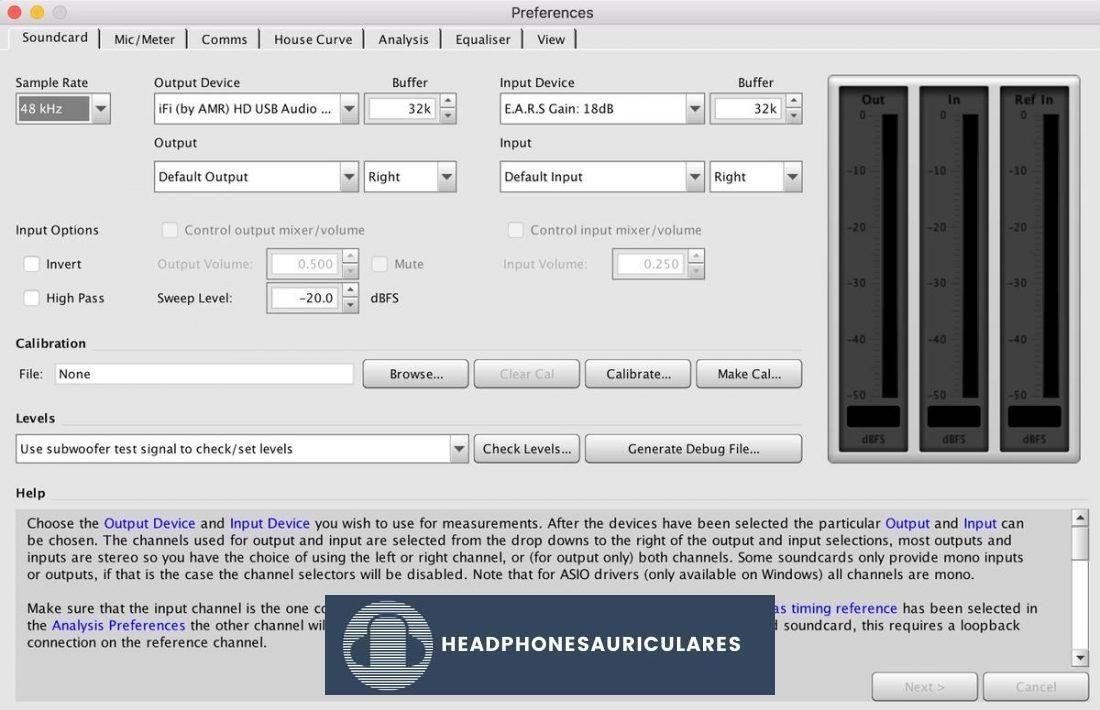
En el Tarjeta de sonido en la pestaña Preferencias de REW, configure lo siguiente:
- Tasa de muestra: 48kHz
- Dispositivo de salida: Tu DAC/Amplificador
- Dispositivo de entrada: OÍDOS Ganancia 18 dB
- Producción: Salida predeterminada: elija su canal sensible (para mis OÍDOS, esto es CORRECTO)
- Aporte: Entrada predeterminada: elija su canal sensible (para mis OÍDOS, esto es CORRECTO)
- Nivel de barrido: -20dBFS
Micrófono/Medidor Pestaña
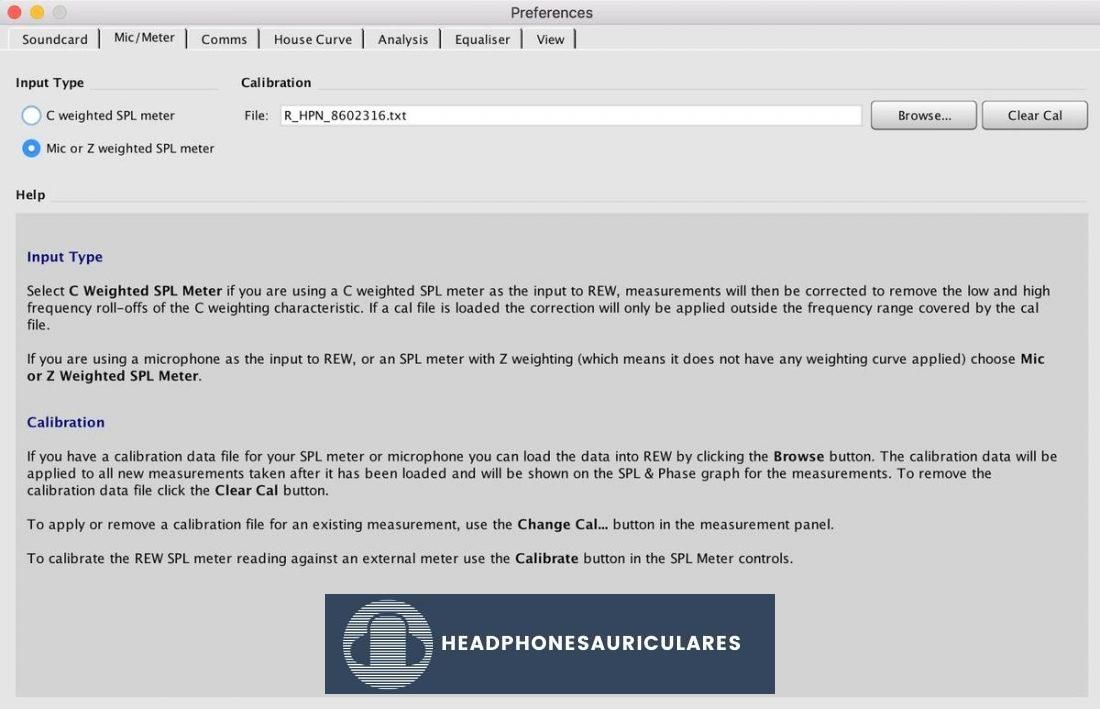
- Medidor de SPL ponderado en Z o micrófono: seleccionado
- Archivo de calibración: Seleccione el descargado archivo de calibración para tus OÍDOS. Seleccione L o R (izquierda o derecha) según el canal que se esté midiendo.
- IEM: IDF (para mis EARS esto es: R_IDF_8602316.txt)
- Auriculares: HPN (para mis OÍDOS esto es: R_HPN_8602316.txt)
Para mantener las cosas organizadas, guardé los archivos de calibración en el formato de carpeta:
- Archivos miniDSP EARS/Archivos de calibración – 860-2316/Compensación de medición de auriculares HPN/
- Archivos miniDSP EARS/Archivos de calibración – 860-2316/Compensación de campo difuso IEM IDF/
Archivos de calibración
miniDSP proporciona 4 tipos diferentes de archivos de calibración para EARS. Uno es RAW (compensación mínima), uno es para medición IEM (IDF) y hay dos para auriculares (HEC y HPN).
En aras de la simplicidad, realizaremos mediciones utilizando los archivos IDF para IEM y los archivos HPN para auriculares. El archivo apropiado debe cargarse en REW antes de ejecutar una medición.
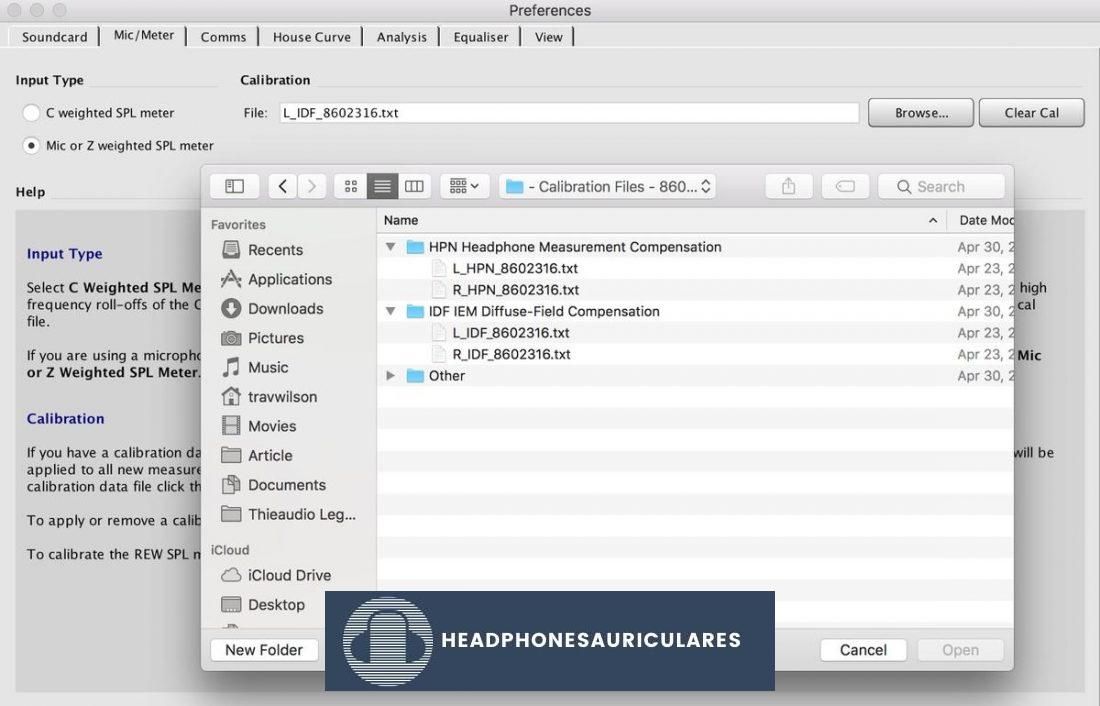
Los archivos de calibración tienen tres propósitos:
1. Corrija la respuesta de frecuencia entre las cápsulas de micrófono individuales (izquierda y derecha).
2. Corrija cualquier diferencia de sensibilidad SPL entre las cápsulas izquierda y derecha.
3. Aplicar una compensación para que la medida producida sea más fácil y útil de interpretar.
Los archivos de calibración proporcionan una compensación por las características particulares del equipo de medición, y hay debates y discusiones en curso sobre cuál es la compensación ‘correcta’ que se debe usar. Todos los dispositivos de medición suelen utilizar algún tipo de compensación.
Los cuatro tipos diferentes de archivos de calibración son:
1. FDI – Compensación de campo difuso IEM – Basado en el Etymotic ER4SR.
2. HPH – Compensación de medición de auriculares: pensada como base para las mediciones de auriculares.
3. CEQ – Compensación de ecualización de auriculares: diseñada como base para cambios posteriores de ecualización de auriculares.
4. CRUDO – La respuesta medida sin procesar calibrada para las cápsulas del micrófono.
Vista Pestaña
- La escala completa de seno rms es 0 dBFS: sin marcar (apagado).
Calibración SPL
Cada vez que se mide un nuevo par de auriculares (o IEM), se debe calibrar el nivel de presión sonora (SPL).
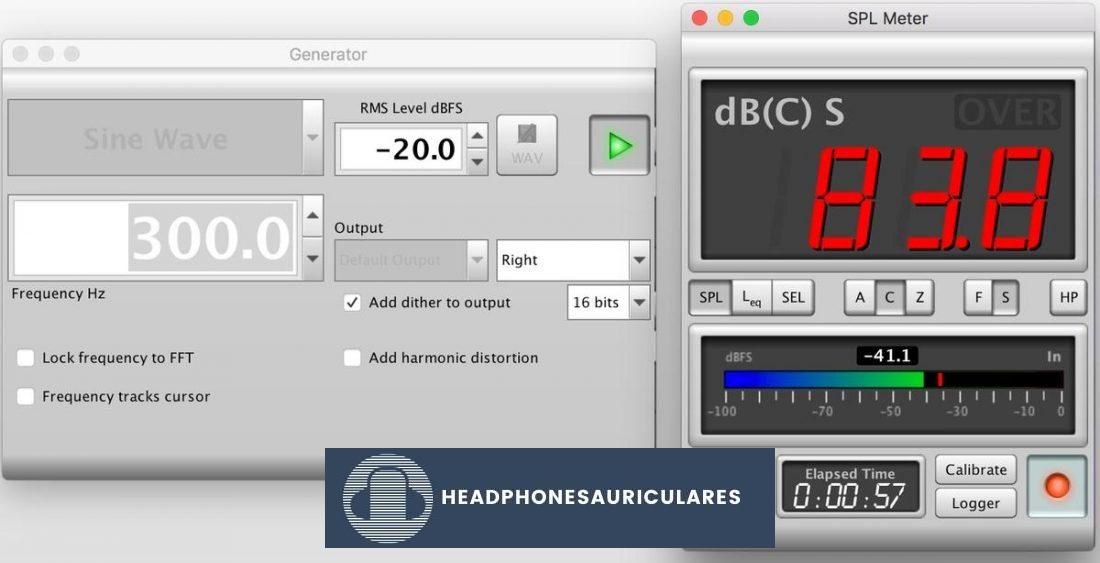
Generador REW Ventana
- presione el Generador en la barra de herramientas REW.
- Producción: Onda sinusoidal
- Nivel RMS dBFS: -20,0
- Frecuencia: 300 Hz
- Presiona el botón verde PLAY para comenzar.
Medidor SPL REW Ventana
- presione el SPL en la barra de herramientas REW.
- Presione el botón rojo inferior derecho para encender el medidor. Aumente lentamente el volumen del amplificador de sus auriculares hasta que el medidor de dBFS en el centro se lee el objetivo de calibración SPL que determinó en el primer paso. Los objetivos de calibración SPL para mis oídos son:
- Auriculares: -41,1
- IEM: -31,1
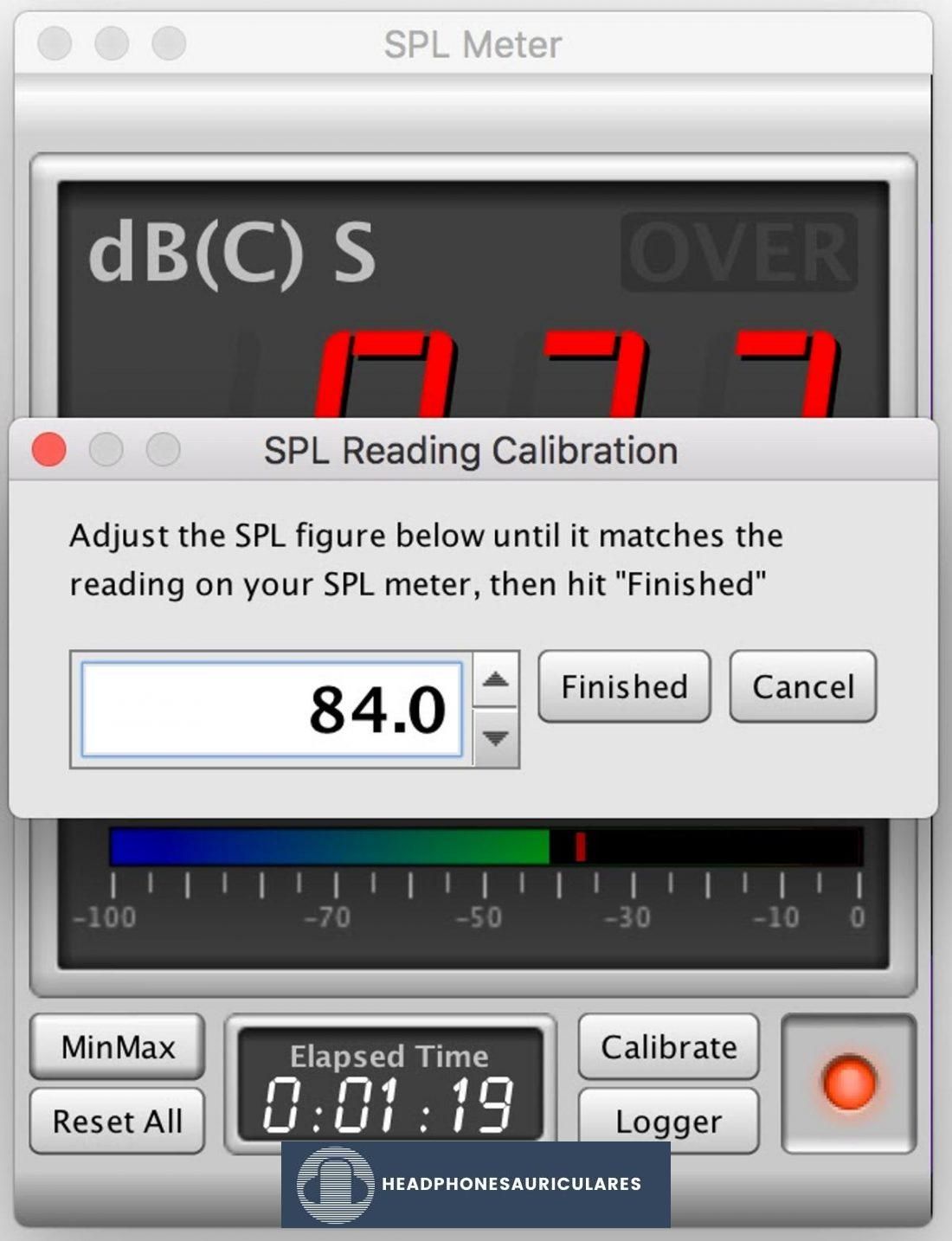
- presione el Calibrar botón. Ajuste la cifra de SPL en el cuadro a:
- IEM: 94
- Auriculares: 84
- presione el Acabado botón.
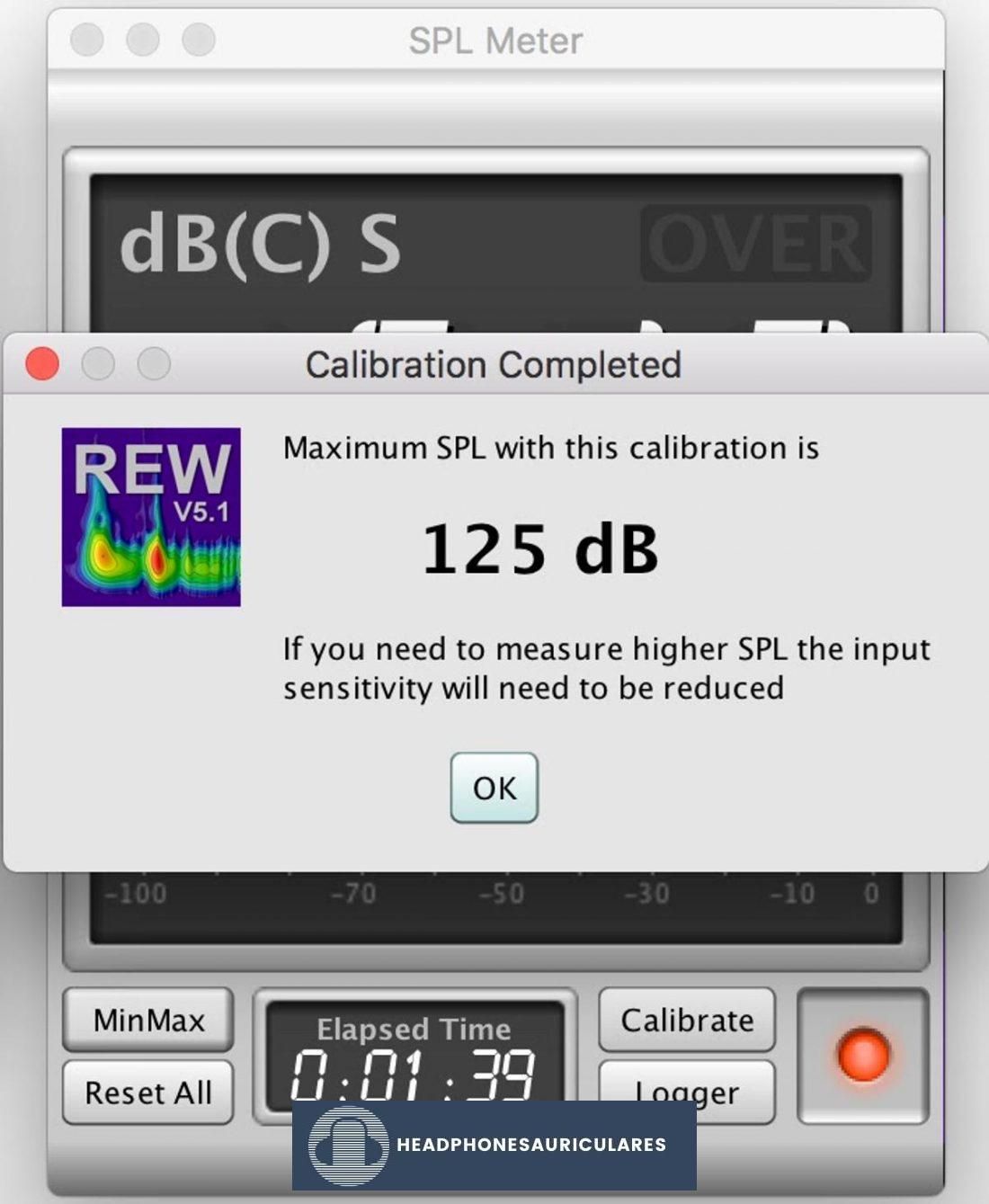
Realización de mediciones
- presione el Medición en la barra de herramientas REW.
- Frecuencia de inicio: 20
- Frecuencia final: 20,000
- Nivel: -20,0
- Producción: Salida predeterminada: Derecha
- presione el Empezar a medir botón.
El proceso de medición solo tarda unos segundos en completarse. Se mostrará el primer gráfico de respuesta de frecuencia.
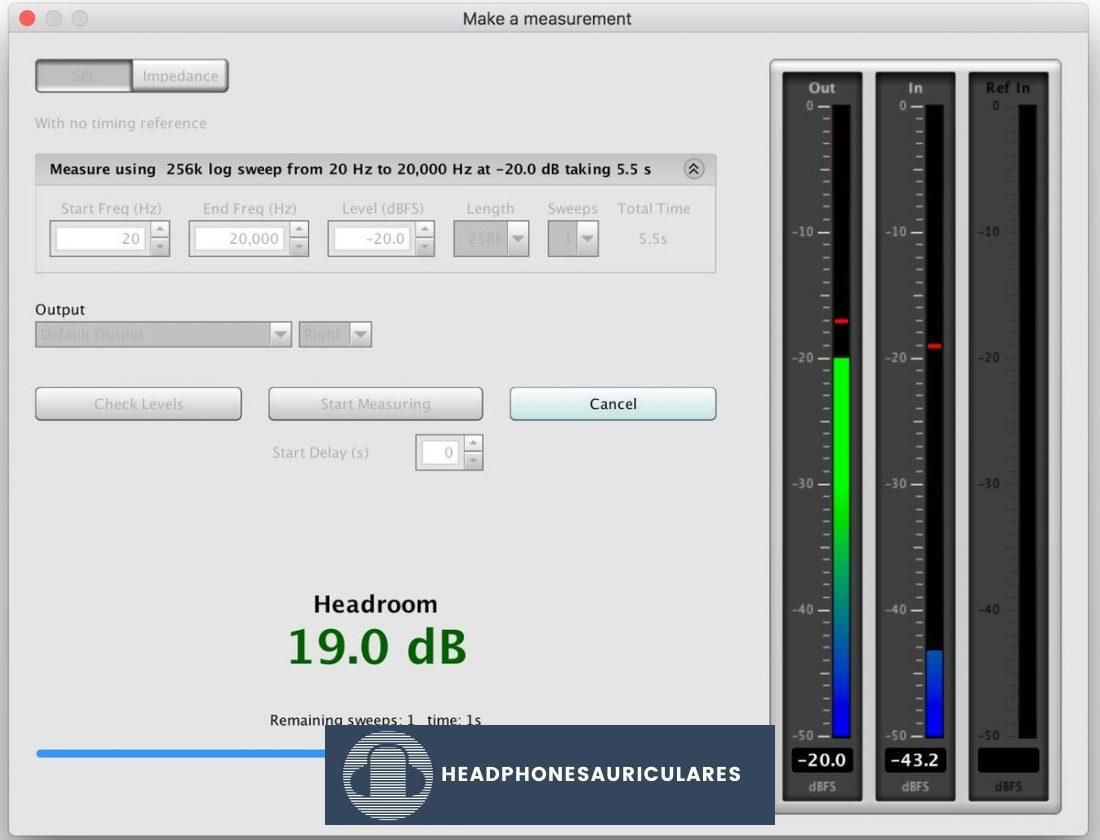
Es necesario volver a colocar los auriculares y ejecutar un mínimo de 5 mediciones por canal para identificar y eliminar mediciones anormales o atípicas. Luego se pueden promediar 5 mediciones válidas para una medición lateral relativamente precisa (gráfico izquierdo o derecho).
Medición del otro canal
preferencias Ventana
Tarjeta de sonido Pestaña
- Producción: Salida por defecto: SELECCIONA EL OTRO CANAL
- Aporte: Entrada predeterminada: SELECCIONE EL OTRO CANAL
Micrófono/Medidor Pestaña
- Archivo: SELECCIONE EL ARCHIVO DE CALIBRACIÓN APROPIADO PARA EL OTRO CANAL
Gráfico de respuesta de frecuencia
Aquí es donde se muestran los resultados de la medición. Es la gráfica más común y útil que tenemos para comparar cómo suenan los auriculares. Comience configurando varios valores predeterminados para todas las mediciones:
- Utilizar el Límites para configurar el gráfico para mostrar 20-20,000 Hz en el eje x y 50-100 dB en el eje y.
- Selecciona el Todo SPL pestaña encima del gráfico.
- Después de cada medición, desde el Grafico menú desplegable seleccione: Aplicar 1/12 de alisado. Esto suaviza la línea utilizando un suavizado de 1/12 de octava.
Después de suavizar, guarde cada medida en el formato:
- NOMBRE DEL AURICULAR – NÚMERO DE MEDIDA DEL LADO. Por ejemplo: «HD650 L1.mdat”
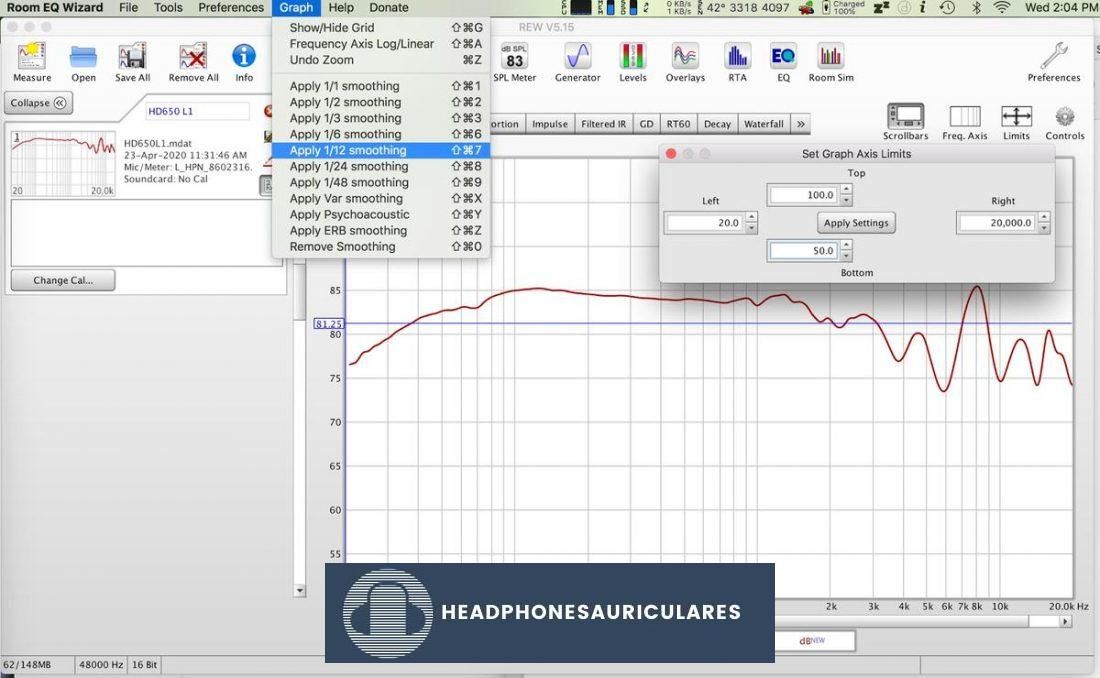
Vuelva a colocar físicamente los auriculares en la plataforma de medición EARS. Esto se puede hacer quitándose los auriculares por completo y colocándoselos de nuevo, o girándolos o deslizándolos alrededor de las OREJAS. Trate de colocarlos de forma natural sobre las orejas de silicona mientras mantiene un buen sello con las almohadillas para los oídos.
Realice otra medición como se describe anteriormente. Deseche cualquier medida errónea que sea claramente incorrecta. Repita hasta que haya creado 5 medidas válidas para cada lado.
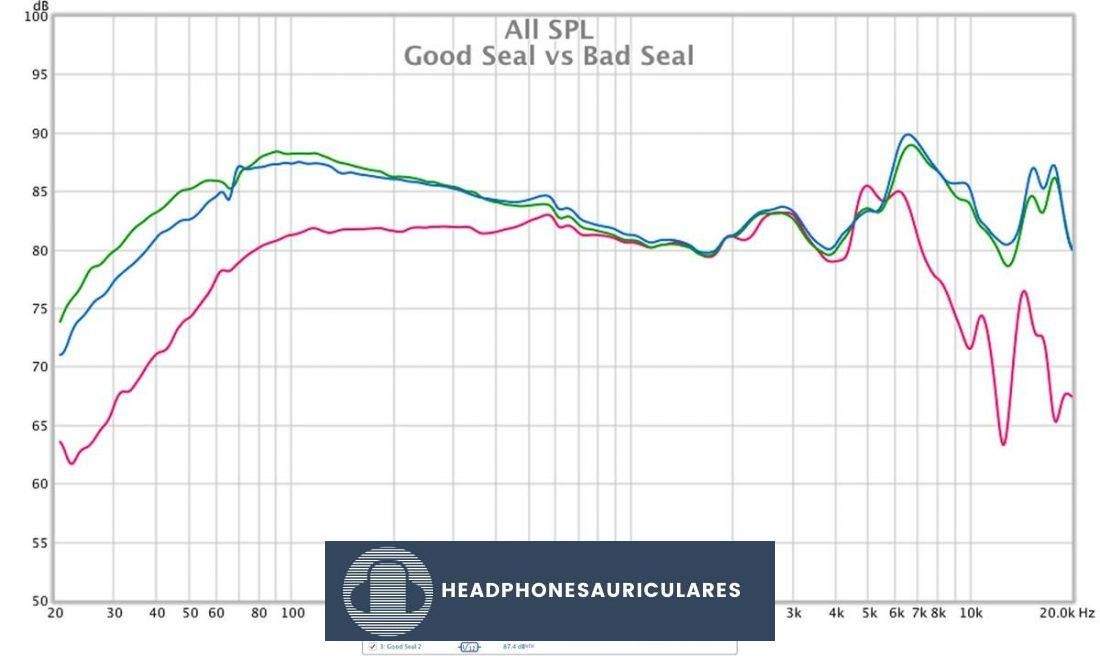
presione el Promediar las respuestas en la parte inferior del gráfico para crear un promedio de todas las mediciones que se muestran actualmente en la pestaña Todos los SPL. Puede abrir o cerrar las mediciones según corresponda para finalmente guardar un archivo como:
- NOMBRE DEL AURICULAR – Promedio – LADO. Por ejemplo: «HD650 Promedio L.mdat”
Él Captura El botón en la parte superior se usa para crear una imagen del gráfico que se puede usar para publicar en línea.
- Ancho de la imagen: 2000
- Incluir título: comprobado
- Incluir Leyenda: comprobado
- Imagen JPEG: comprobado
- Escriba cualquier texto adicional aquí: Título del gráfico. Por ejemplo: “HD650 – Audífonos”
Resumen de configuraciones y mejores prácticas
- Las mediciones deben completarse en una habitación silenciosa.
- El usuario debe proporcionar un DAC decente y un amplificador de auriculares capaz de alimentar adecuadamente los auriculares que se están midiendo. Este dispositivo debe ser el mismo para todos los auriculares que se miden.
- Utilice una única versión del software REW. yo suelo v5.15 para que coincida con la versión en las instrucciones del miniDSP.
- Utilizar el factor de sensibilidad en un archivo de calibración para determinar el específico Objetivo de calibración SPL para tus OÍDOS y el Canal sensible. Auriculares: -40 + factor de sensibilidad. IEM: -30 + factor de sensibilidad. Escríbalos.
- Utilizar el Objetivo de calibración SPL para configurar REW usando la ventana del generador y el medidor SPL para cada par de auriculares o IEM medidos. Calibrar a 84 para auriculares y 94 para IEM.
- Tasa de muestra: 48 kHz
- Nivel de barrido: -20 dBFS
- Configuración de ganancia: 18 dB
- Inicio de medición: 20 Hz Fin: 20000 Hz
- Utilice el calibrado HPN (L o R) proporcionados por miniDSP para el equipo EARS en particular (según el número de serie) para medir Auriculares.
- Utilice el calibrado FDI (L o R) proporcionados por miniDSP para el equipo EARS en particular (según el número de serie) para medir IEM.
- Configuración de gráfico predeterminada: Frecuencia: 20 Hz – 20 kHz. Rango SPL: 50-100 díasB. Suavizado de octava: 1/12
- Es necesario volver a colocar los auriculares y ejecutar un mínimo de 5 mediciones por canal para identificar y eliminar mediciones anormales o atípicas. Luego se pueden promediar 5 mediciones válidas para una medición lateral relativamente precisa (gráfico del lado izquierdo o derecho).
Conclusión
Como recurso adicional, he publicado un par de videos del proceso anterior en YouTube.
Vídeos:
- Parte 1: Confirmo todos los ajustes necesarios y mido el canal derecho del Sennheiser HD518. Se completan y promedian cinco mediciones.
- Parte 2: Mido el canal izquierdo y hago un promedio de todos los resultados.
Si bien no es perfecto, el miniDSP puede ser una herramienta útil para comparar el rendimiento relativo de los auriculares y los IEM. El paso crucial es asegurarse de que estas mediciones se realicen de la manera más consistente posible en todos los auriculares que se miden y en todos los usuarios de miniDSP EARS.

